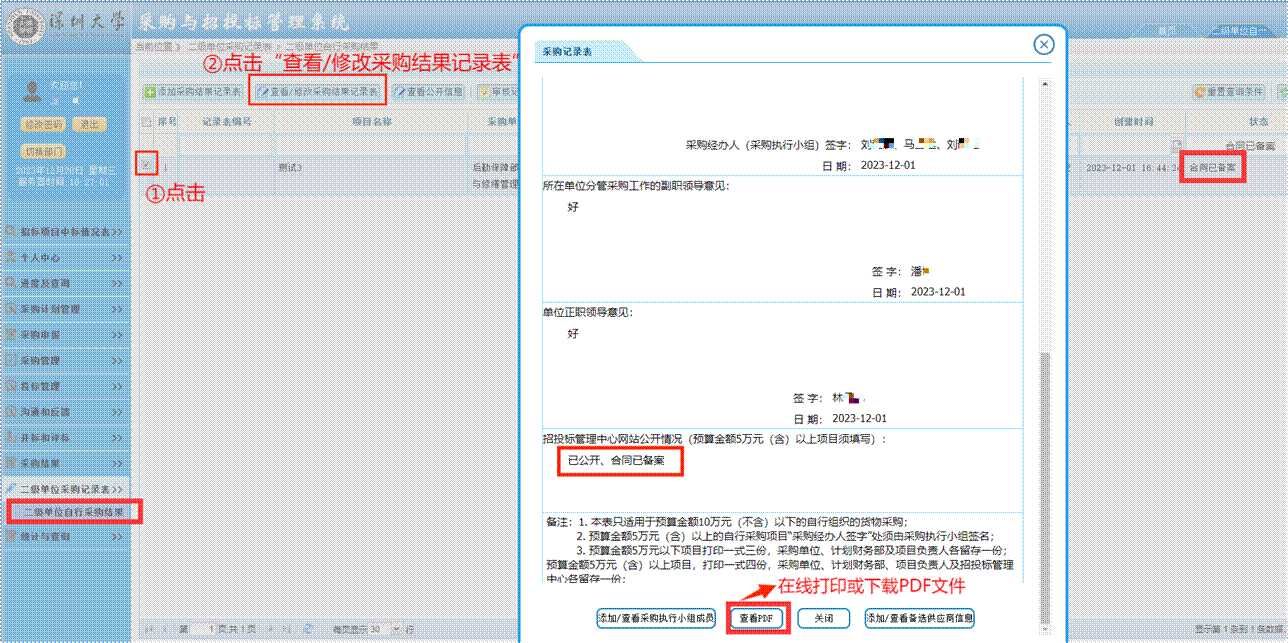1. 由采购人“添加二级单位采购结果记录表”,预算5万以上的项目必须添加采购执行小组成员(三人以上单数(默认包括创建人,由系统自动添加))。
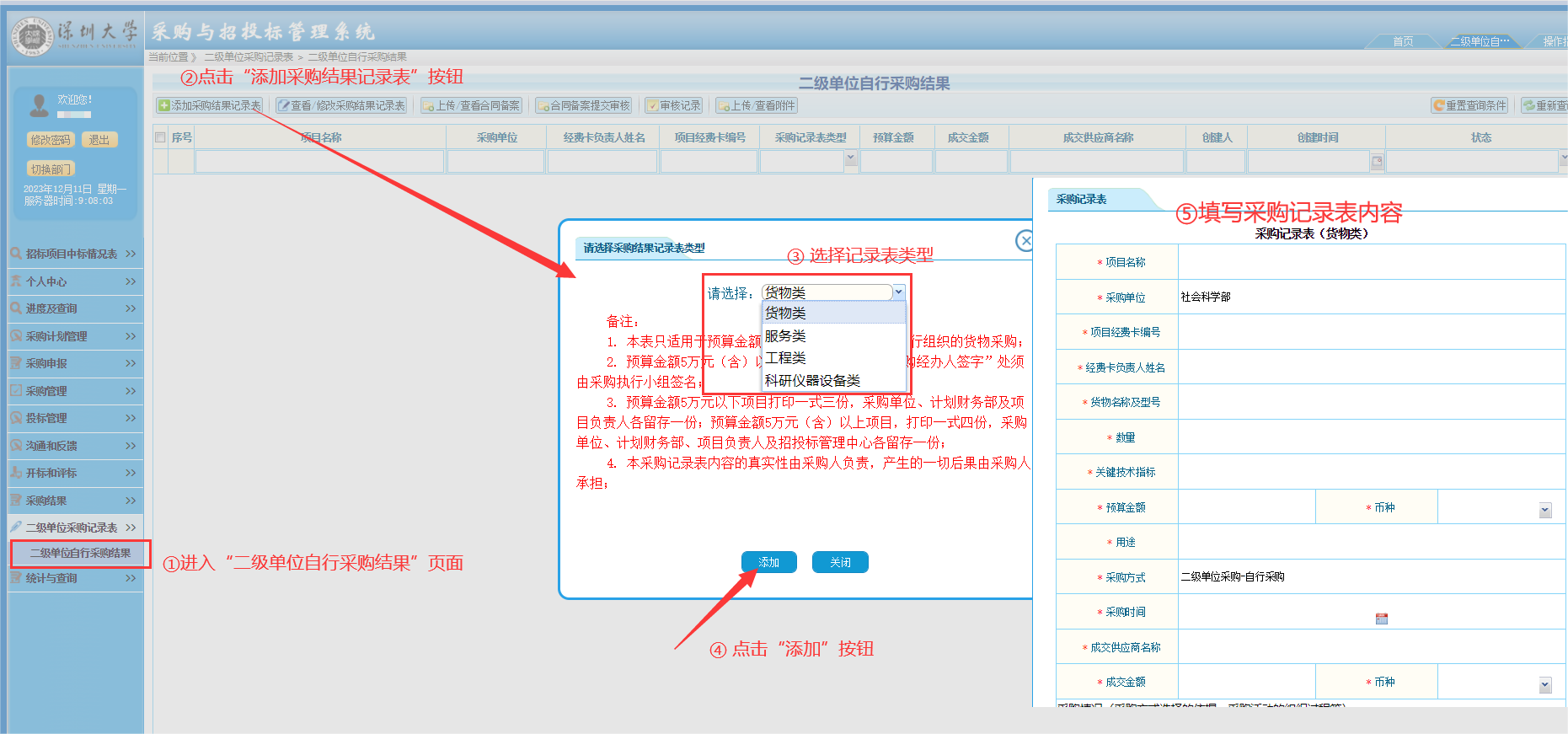
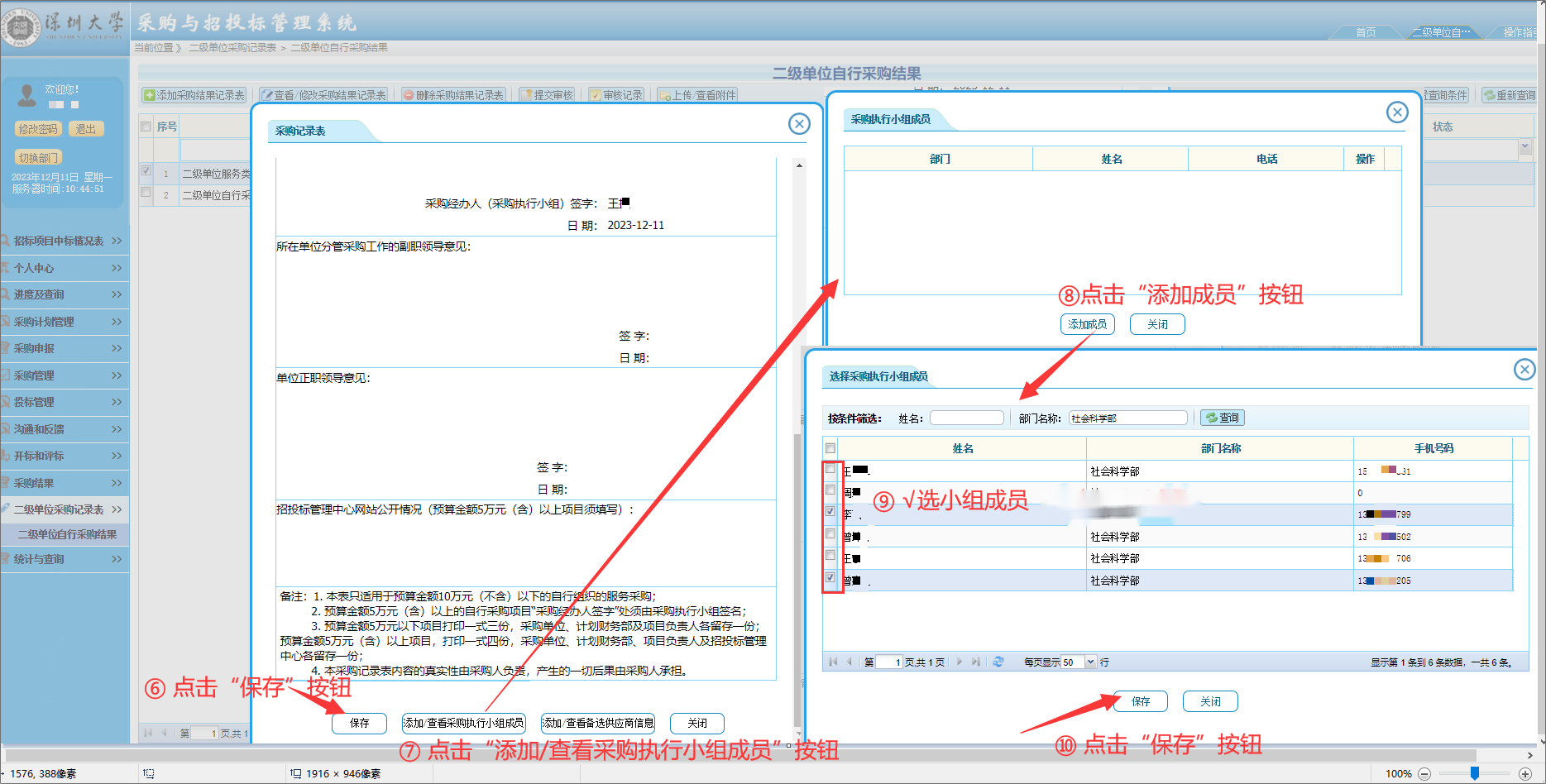
添加/查看备选供应商信息:预算五万以上的项目为必填,预算五万以下的项目不限制。
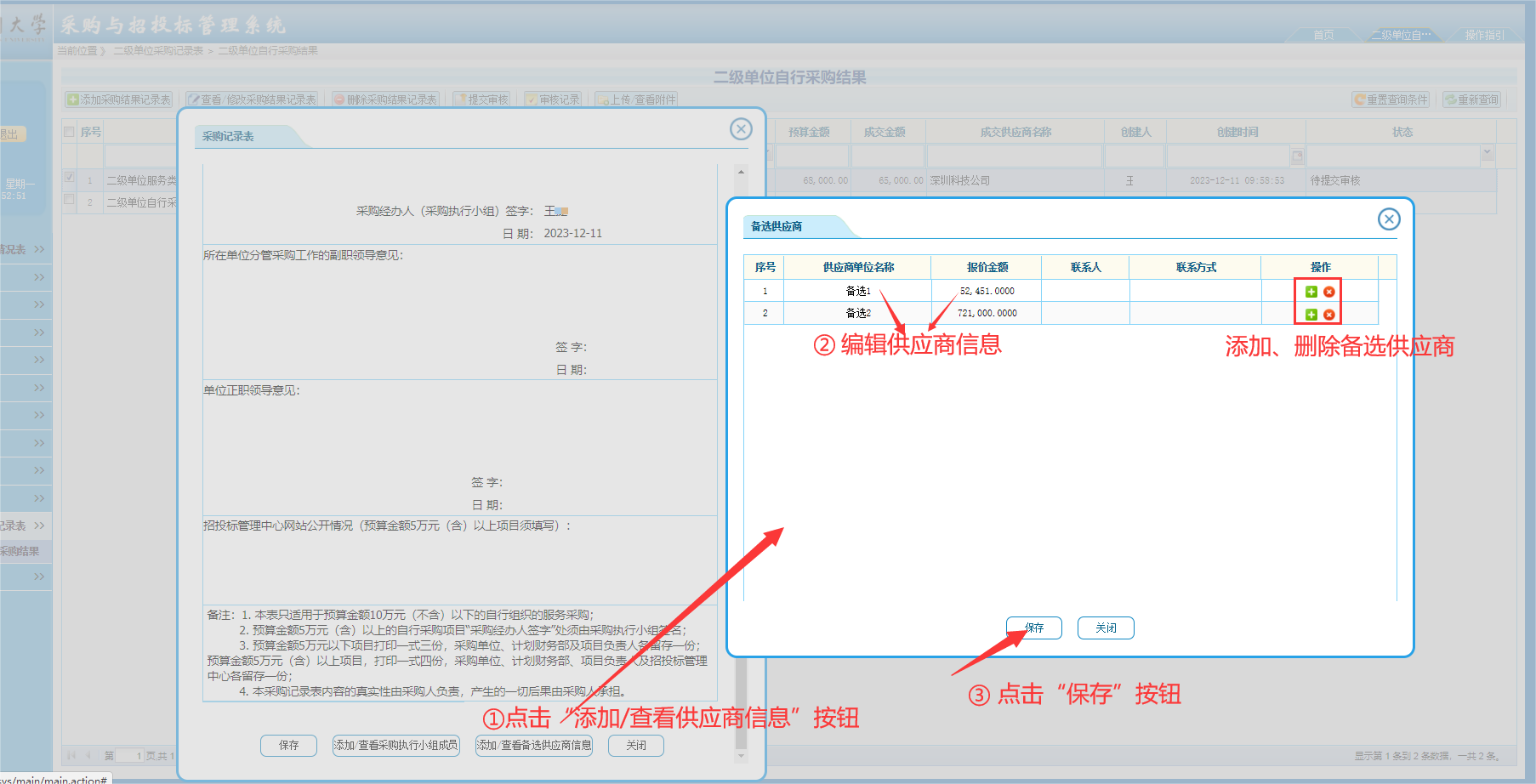
查看/修改采购结果记录表:由采购人选择待提交审核采购项目,操作“查看/修改采购结果记录表”进行采购记录表内容修改。
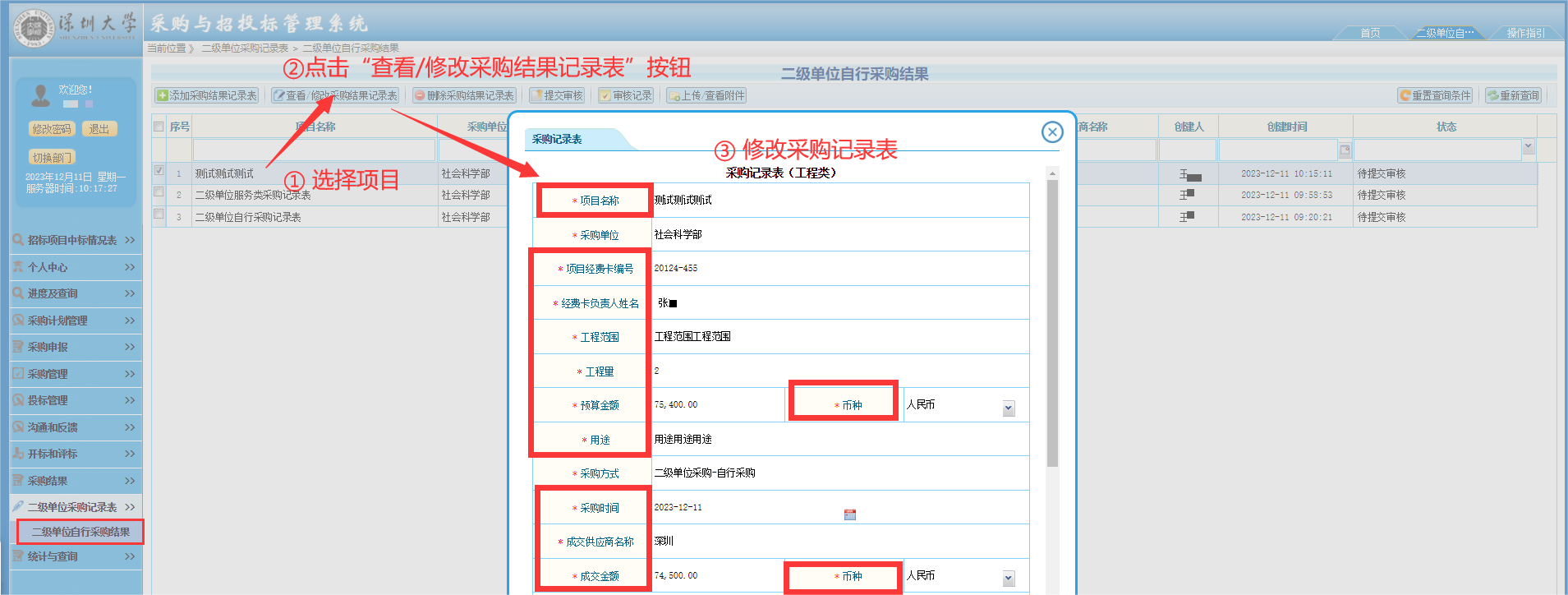
删除采购结果记录表:由采购人选择待提交审核采购项目操作“删除采购结果记录表”进行删除。
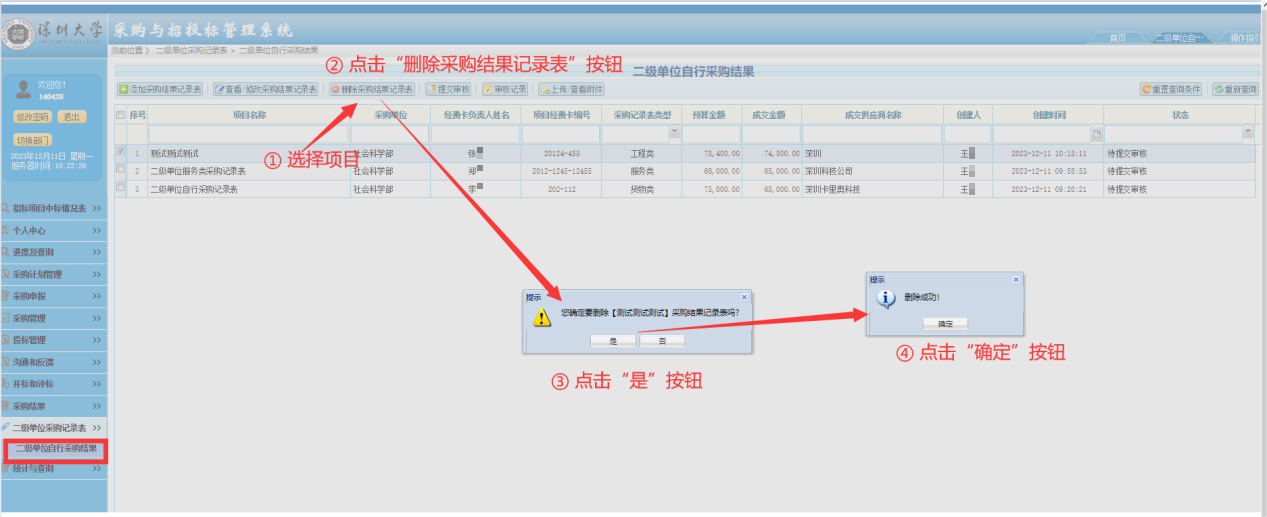
上传/查看附件:由采购人选择待提交审核采购项目操作上传本项目需对外信息公开的文件、与本项目自行采购相关的文件。
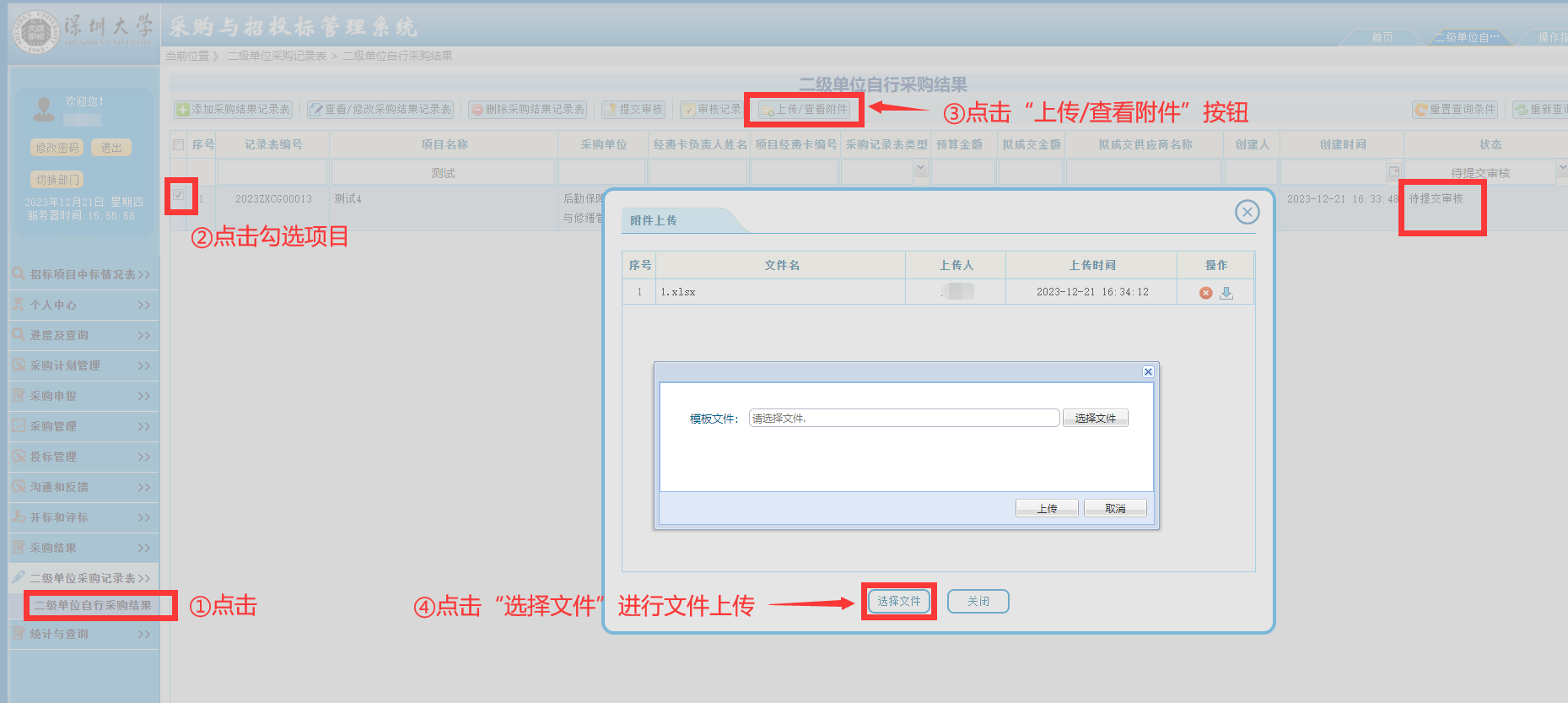
2. 由采购人选择待提交审核采购项目操作“提交审核”,状态变为“审核中”。
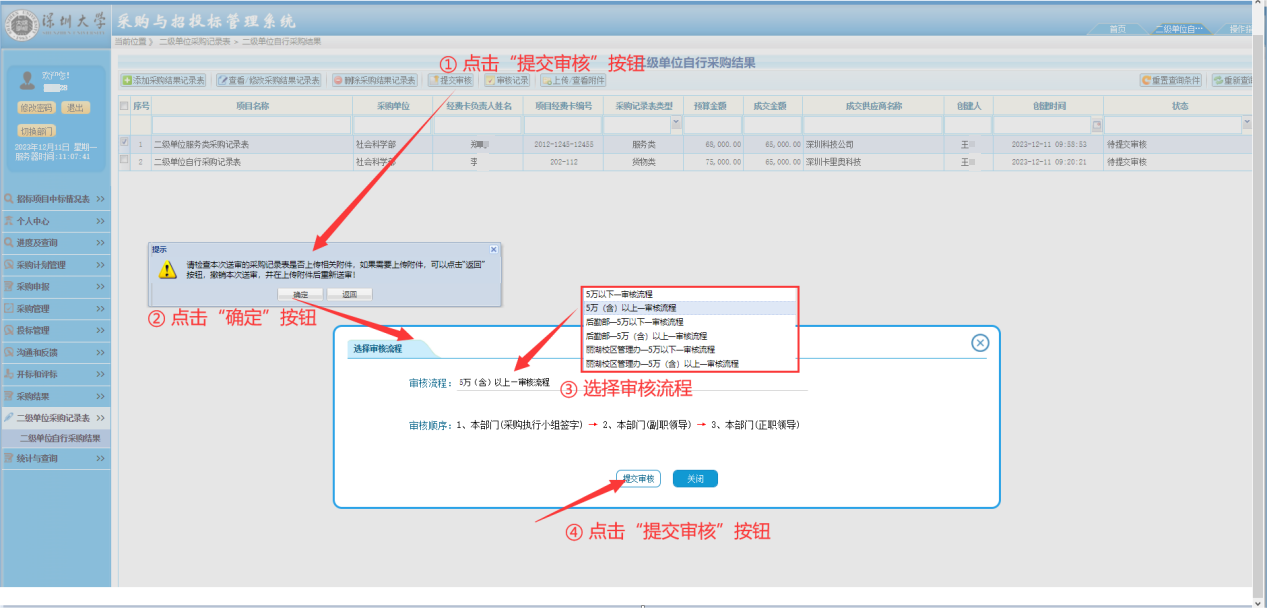
3. 由采购执行小组各用户对自行采购项目进行确认签字操作(预算五万以上的项目必填,预算五万以下的项目跳过此步骤)
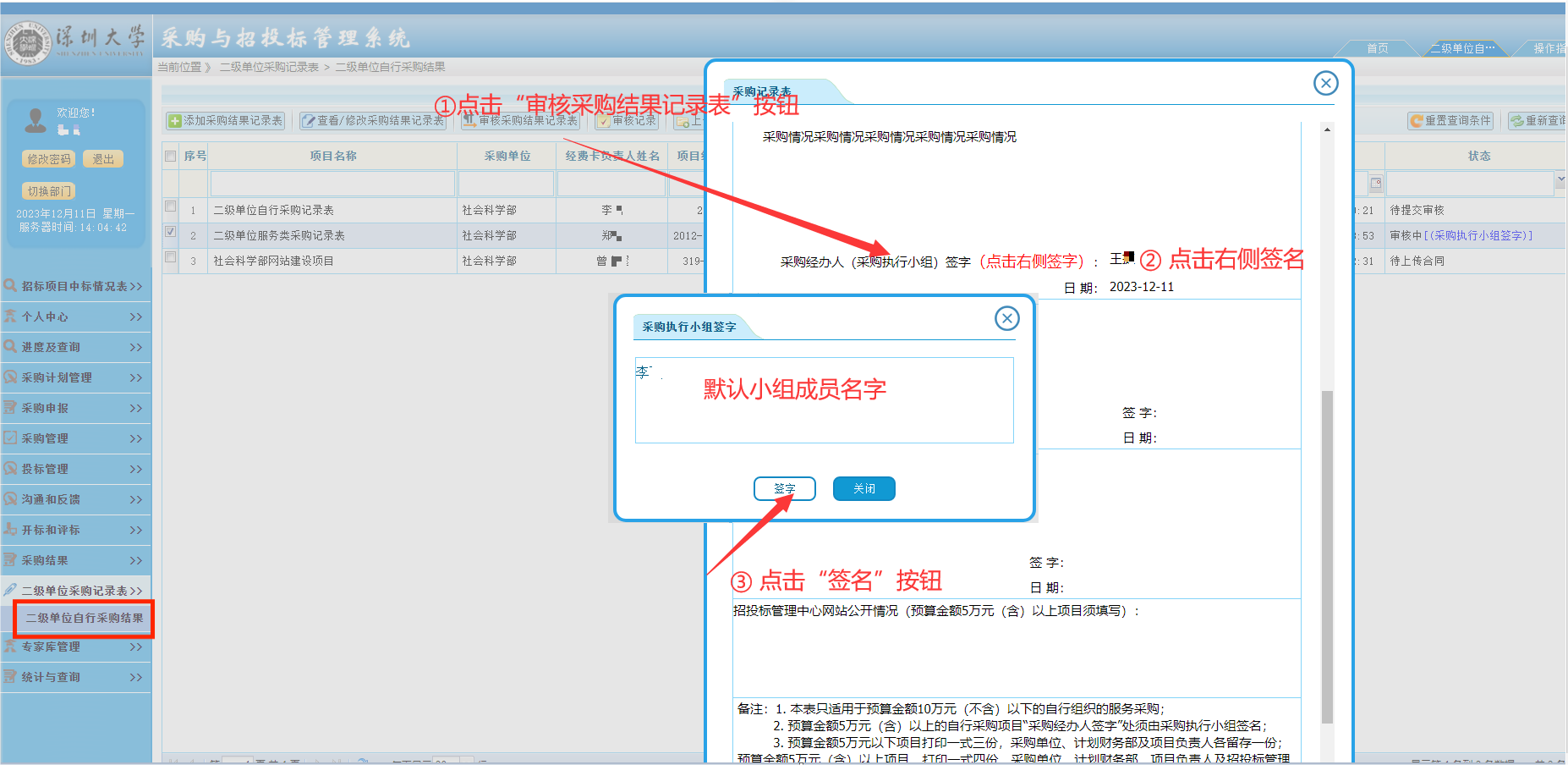
4. 采购单位正副职领导审核单位采购项目(预算五万以下的项目完成此步骤后系统流程结束,由采购人在记录表浮窗页面底部点击“查看PDF”查看并下载审核完成的采购记录表)
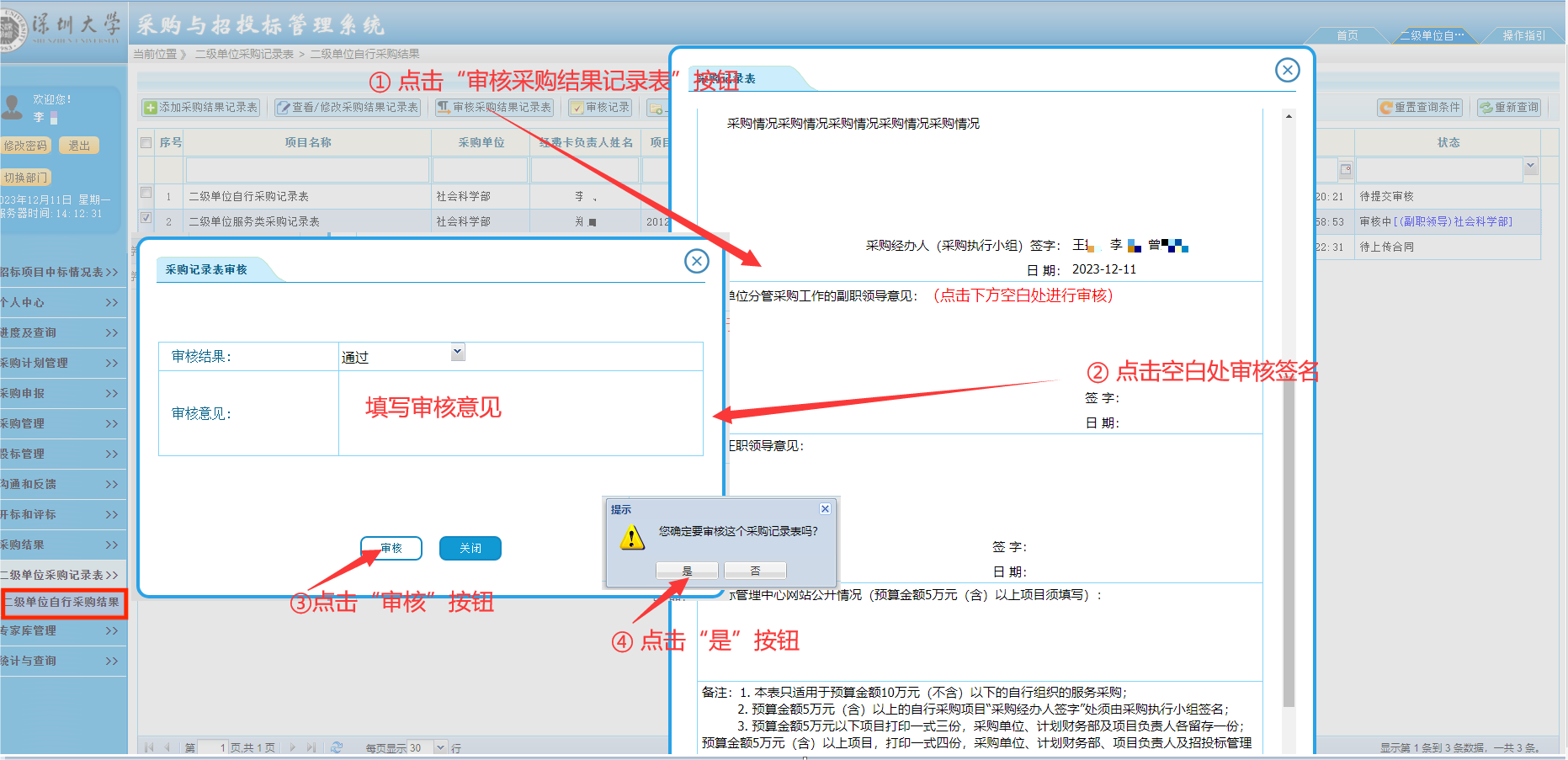
5. 由采购人对待生成采购结果公开信息的项目操作“生成采购结果公开信息”后提交招标中心发布(由招标中心招标评审管理办公室负责结果信息公开)。(预算五万以上的项目)
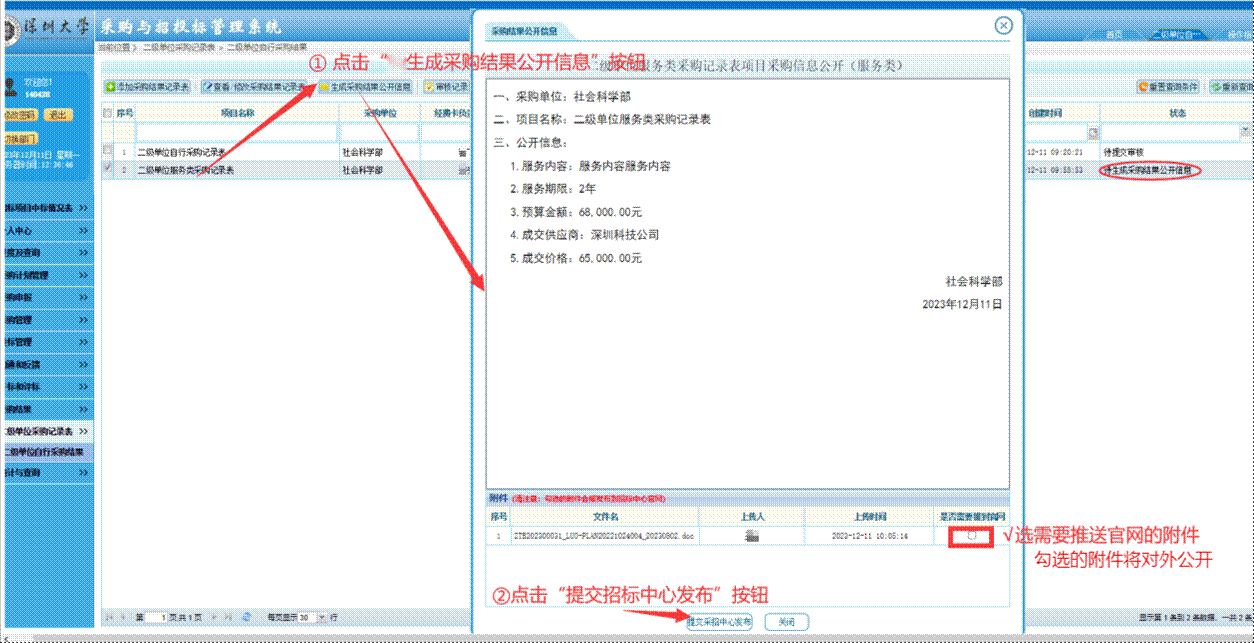
6. 招标中心将自行采购结果在中心官网进行信息公开后,项目状态转变成“待上传合同”,此时由采购人点击“上传/查看合同备案”操作合同等文件上传(PDF格式)。可多次上传多份文件。(预算五万以上的项目)
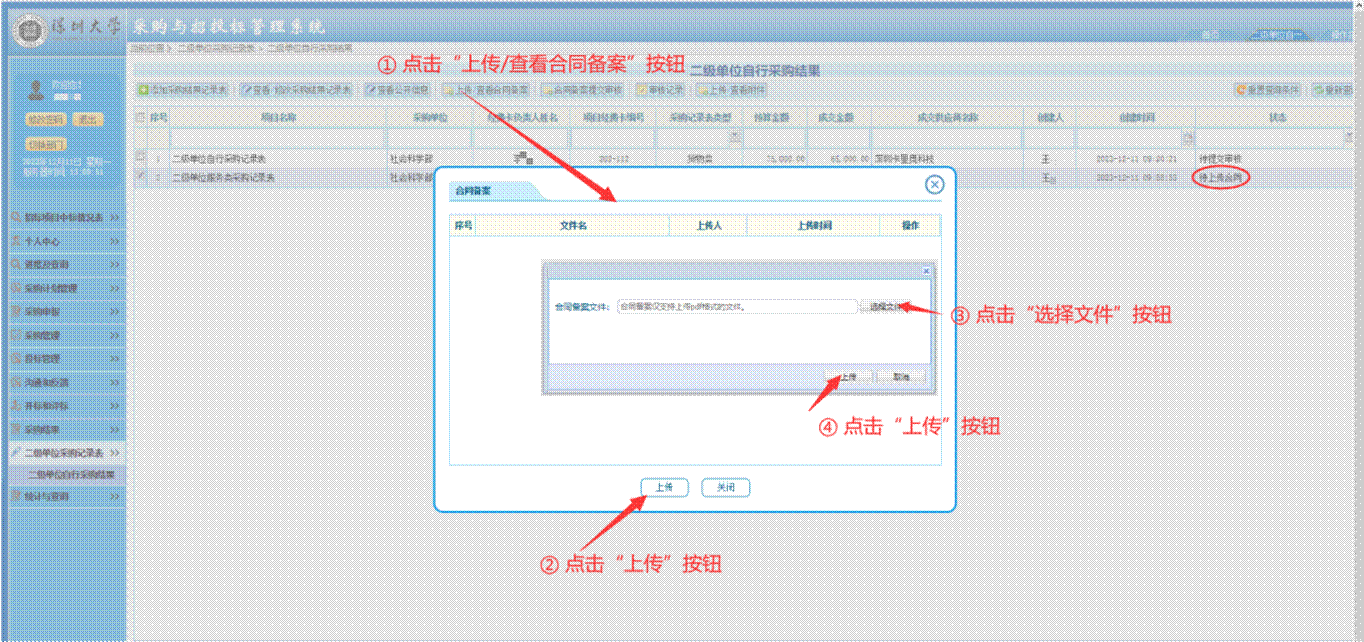
7. 合同上传成功后,采购人点击“合同备案提交审核”后,项目状态变为“合同备案待审核”。由招标中心招标评审管理办公室审核附件中的合同及材料。(预算五万以上的项目)
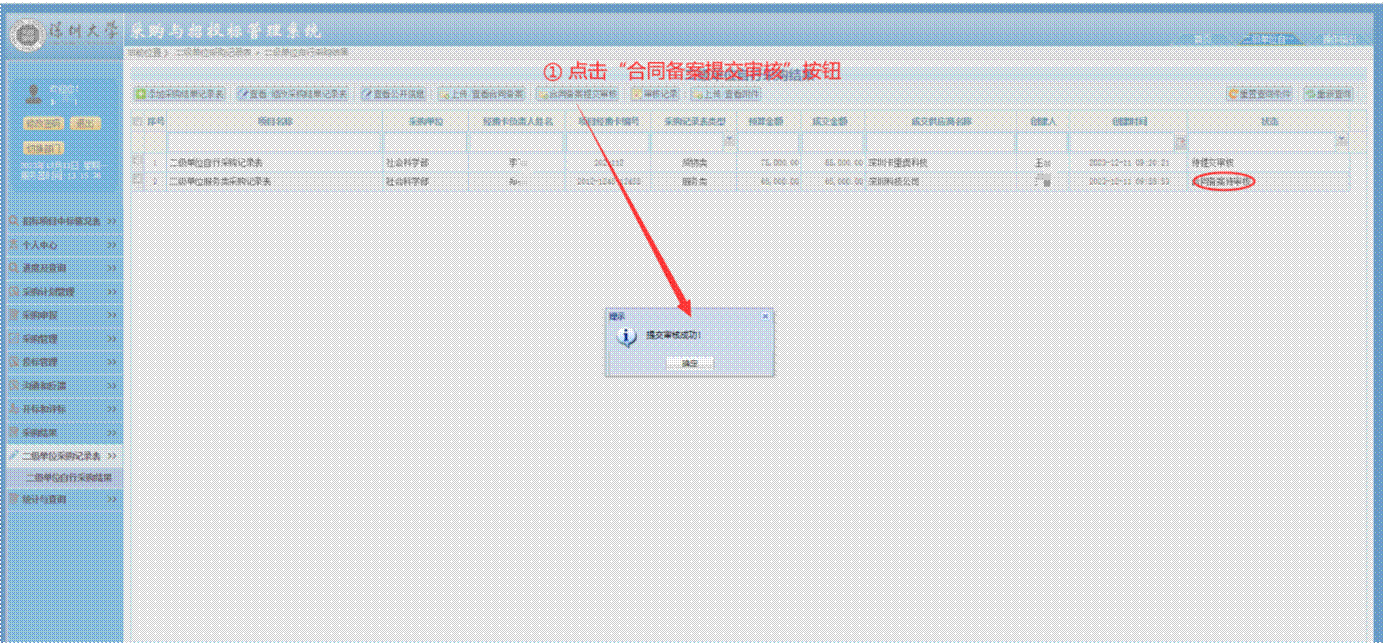
8. “合同备案审核不通过”的状态下,采购人可以根据审核记录里的退回原因,点击“上传/查看合同备案”重新提交正确附件、删除错误附件后,再次提交合同备案审核。(预算五万以上的项目)
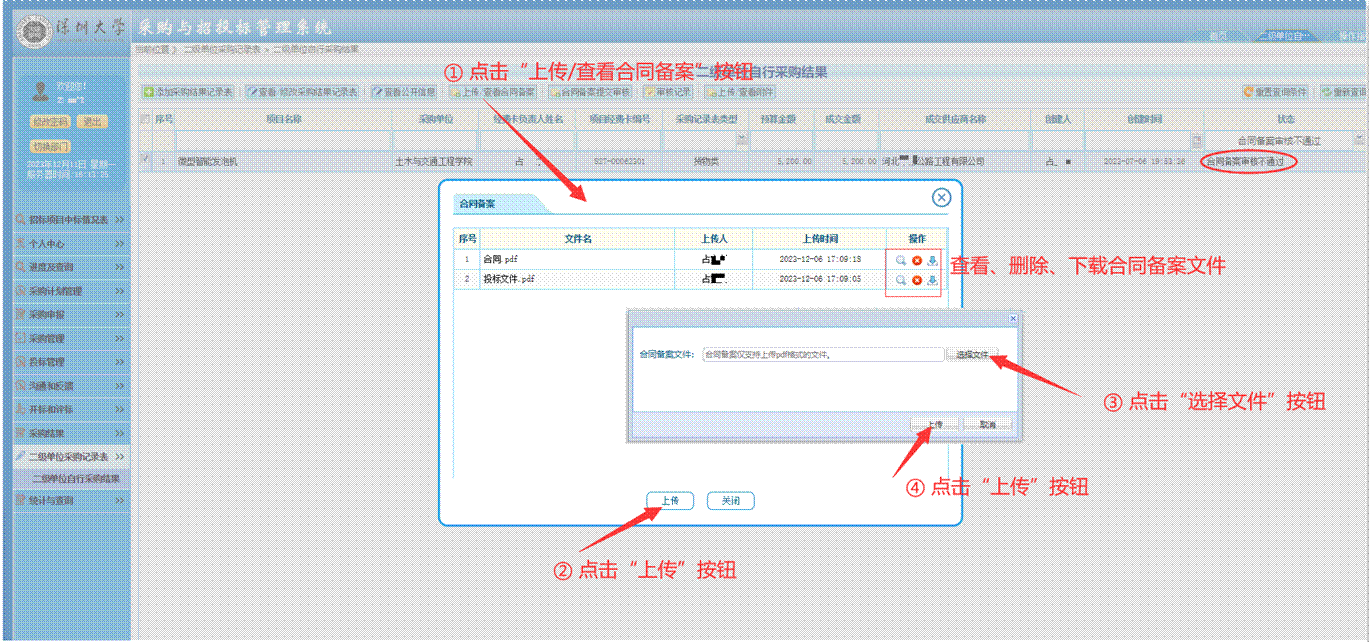
9. 审核通过后,此项目状态变为“合同已备案”,该状态下采购人可以在记录表浮窗页面底部点击“查看PDF”按钮查看并下载带有“合同已备案”字样的采购记录表(预算五万以上的项目)